
AIといういわゆる人工知能の開発などで最近話題のプログラミング言語のPython(パイソン)
このPythonは人工知能のためだけではなく、計算したり、ファイルの読み書きをしたり、マウスやキーボードの制御等々色々できるプログラミング言語です。
無料で利用が可能で、Windows以外にもMac等様々なOSで扱う事できます。
ただし、インストールしないと使えません。
Pythonのインストール方法
まずはPythonのインストーラーをダウンロードする必要があります。
Pythonのダウンロード
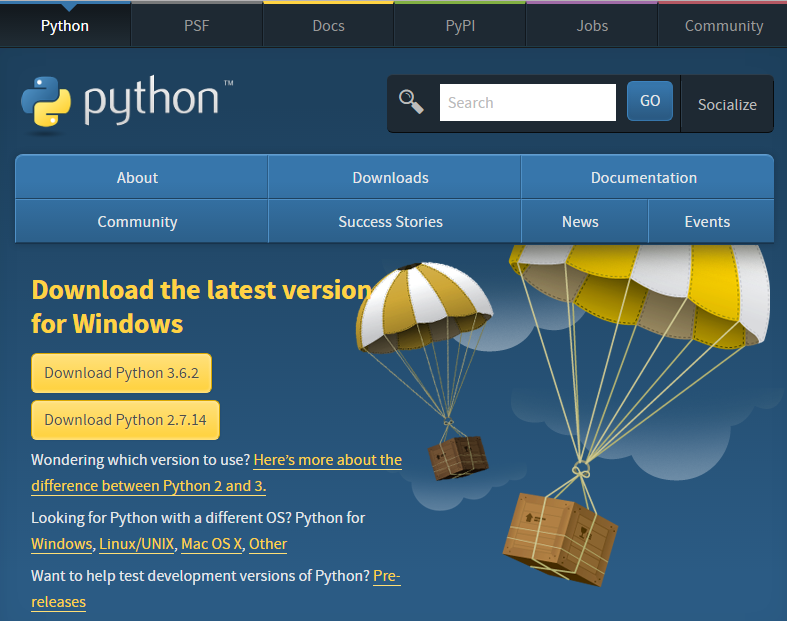
Pythonのインストーラーはhttps://www.python.org/downloads/からダウンロードします。
Windows版をダウンロードする場合は、このサイトの「Looking for Python with a different OS? Python for Windows, Linux/UNIX, Mac OS X, Other」のWindowsの部分を左クリックしhttps://www.python.org/downloads/windows/へ移動します。
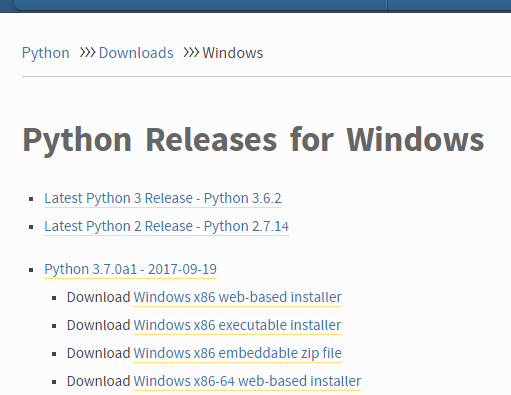
ここでインストールするOSの64Bit版と32Bit版からインストールしたいPythonのバージョンから対応するインストーラをダウンロードします。
Windows x86 web-based installerが32Bit版、Windows x86-64 web-based installerが64bit版です。
Pythonのバージョンは2.X系と3.X系がダウンロードできます。
命令文も結構違うので注意が必要です。
今回は「Python 3.6.3rc1 – 2017-09-19」の「Download Windows x86-64 executable installer」をダウンロードします。
Pythonのインストール
ダウンロードしたらインストーラーを起動します。
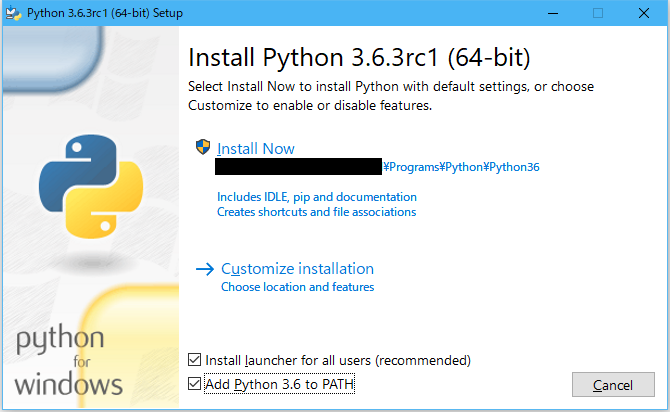
「Add_Python 3.6 to PATH」にチェックを入れておけばPATH設定せずに利用できるようになります。
「Install Now」を左クリックすればインストール開始です。
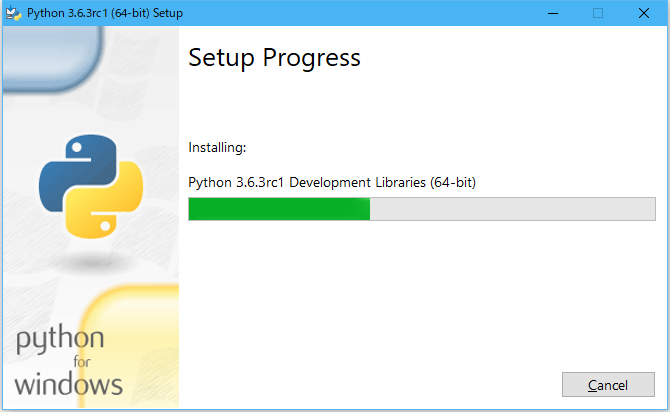
インストールが終わるまで待ちます。

この画面になればインストール完了です。
「Close」のボタンを左クリックすればインストール完了です。
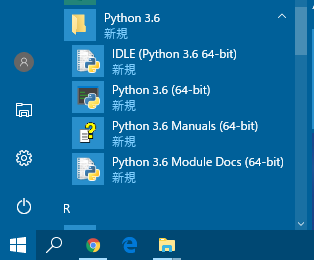
スタートアップメニューのPの項目にPythonが入っていれば成功です。
Pythonのアンインストール
Pythonはコントロールパネルの「プログラムのアンインストールまたは変更」からアンインストールする事ができます。
コントロールパネルを開くにはWindows10でコントロールパネルを起動させる方法を参照ください。
他にもPythonで出来る事
ライブラリを使えばブラウザの起動やボタンのクリックや文字入力といった自動操作もできます。
そこで以降、Pythonを使ってChromeやFireFoxのようなブラウザを操作するプログラムを作っていきたいと思います。
次回はPythonでのプログラムの組み方や実行の仕方です。